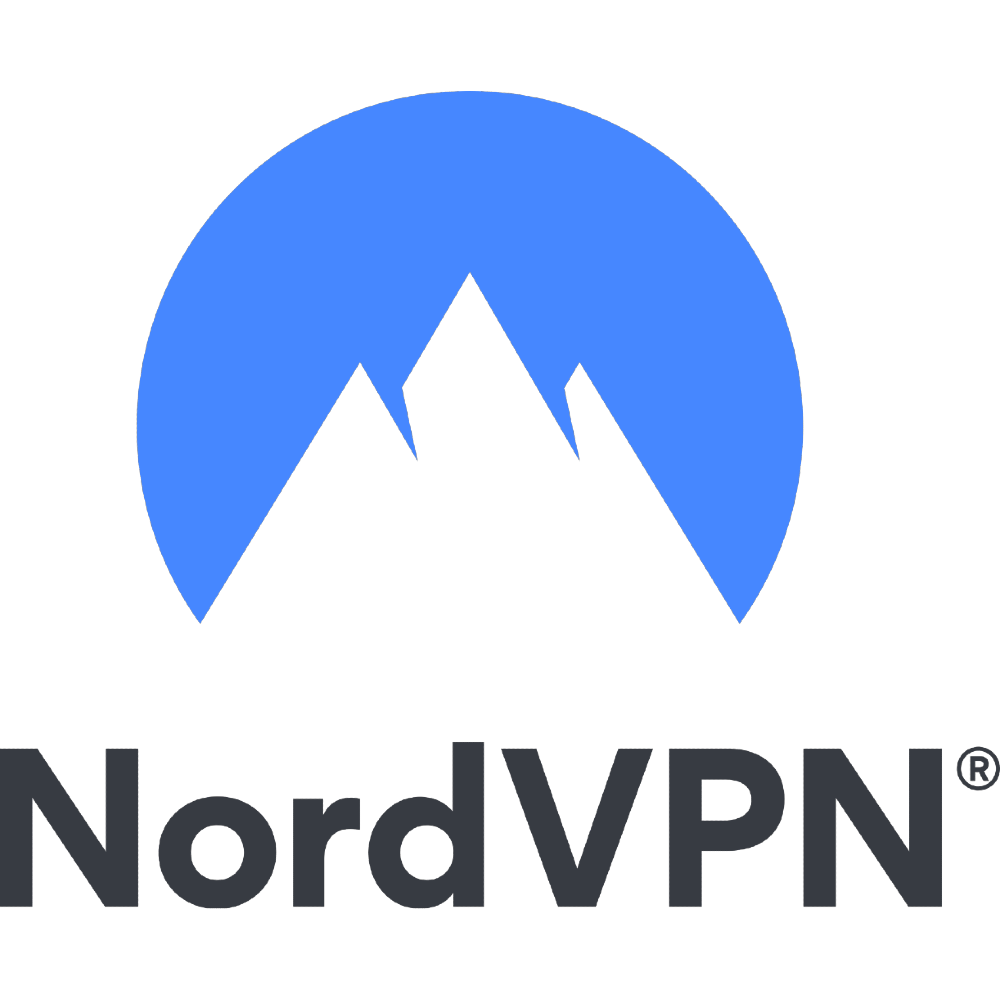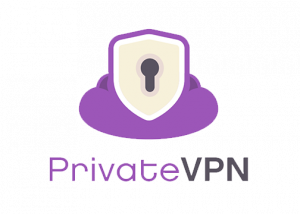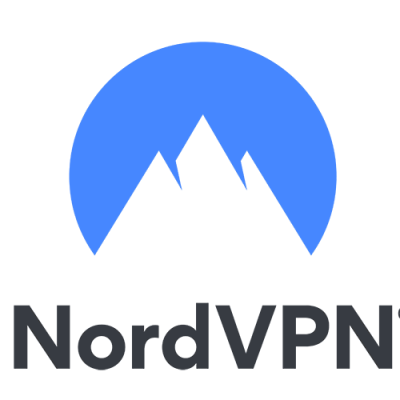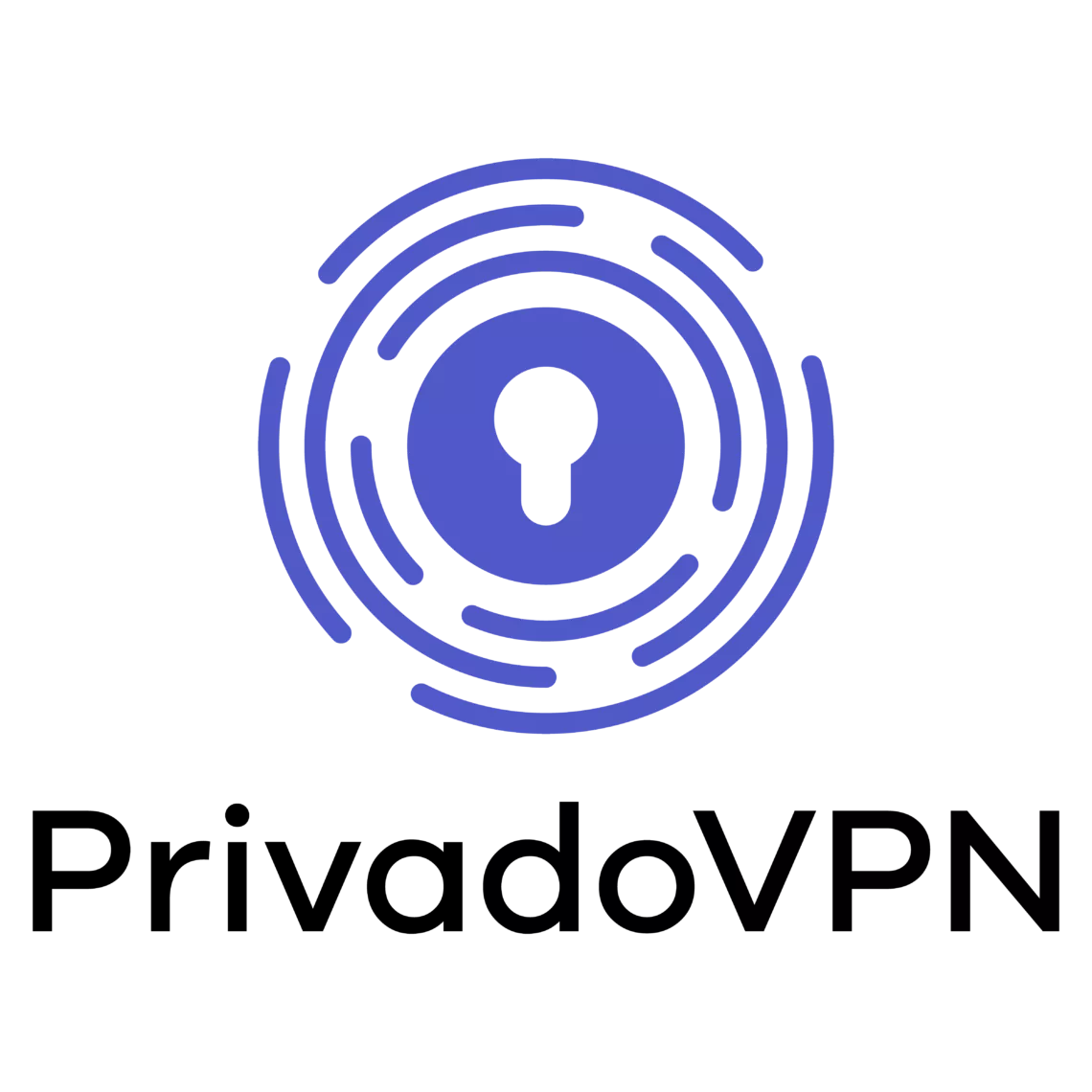Configurare una VPN su iPhone e iPad: guida alla connessione

L’uso di una VPN è diventato essenziale per proteggere la privacy online, navigare in modo sicuro e accedere a contenuti geograficamente limitati. In questa pratica guida, vedremo nel dettaglio il processo di configurazione di una VPN su iPhone e iPad, sia utilizzando applicazioni dedicate che svolgendo la procedura manualmente. Includiamo quest’ultima opzione per chi preferisce un approccio più personalizzato o usa una virtual private network senza app dedicata.
Inizieremo spiegando cosa cercare in una rete virtuale privata per iOS, tenendo conto delle peculiarità di questo sistema operativo. Il tutto per scegliere il servizio più adatto alle proprie esigenze.
Questa guida è pensata per essere facilmente applicata anche a chi si avvicina per la prima volta al mondo delle reti virtuali private. Con istruzioni chiare e consigli utili, sarai in grado di configurare la tua VPN su iPhone e iPad senza esitazioni.
Le migliori offerte VPN del mese
Perché usare una VPN
La VPN è attualmente uno dei migliori sistemi per tutelare la privacy degli utenti su iPhone e iPad. Forse non tutti sanno che le attività che svolgiamo su Internet possono essere spiate da vari soggetti, il provider Internet per esempio può tenere traccia dei siti visitati, così da generare dei log utili in caso di indagini o di richieste da parte di qualche agenzia governativa. Oppure rivenderli a fini di marketing.
Inoltre, se ci colleghiamo ad un hotspot Wi-Fi senza una protezione come quella di una virtual private network si possono correre diversi rischi. Un malintenzionato, ad esempio, potrebbe captare il traffico dati tra l’iPhone/iPad e il punto d’accesso a cui siamo collegati, gettando le basi per un furto d’identità o per accedere a dati sensibili come quelli dei conti correnti bancari. Utilizzando una VPN saremo in grado bloccare ogni violazione della privacy utilizzando una connessione cifrata dal telefono fino al sito che abbiamo scelto di caricare.
Molti utenti infine desiderano avere sempre a portata di mano una virtual private network per cambiare rapidamente indirizzo IP, così da poter accedere ai servizi che limitano l’accesso agli utenti di alcune nazioni o superare i sistemi di filtraggio e di censura (come per esempio il Great Firewall cinese).
Quale VPN scegliere
Scegliendo un buon servizio VPN da configurare su l’iPhone o l’iPad potremo beneficiare di server veloci in qualsiasi parte del mondo e di connessioni cifrate con tecnologia militare, così che nessun dato possa essere intercettato. Qui in basso è possibile dare uno sguardo ai migliori servizi VPN che è possibile utilizzare sui dispositivi Apple.
- Windows
- Linux
- Mac
- Android
- iOS
- Windows
- Linux
- Mac
- Android
- iOS
- Windows
- Linux
- Mac
- Android
- Chrome OS
- iOS
- Windows
- Linux
- Mac
- iOS
- Smart TV
- Windows
- Linux
- Mac
- Android
- iOS
Configurare VPN su iPhone e iPad tramite app
Il metodo più semplice e rapido di configurazione VPN su iPhone prevede l’utilizzo dell’app fornita dal servizio, liberamente scaricabile dall’Apple App Store. Dopo aver scelto il servizio e attivato un account (in prova gratuita o in abbonamento) apriamo l’App Store sul device Apple, clicchiamo sull’icona Cerca in basso a destra e cerchiamo il nome del servizio scelto.
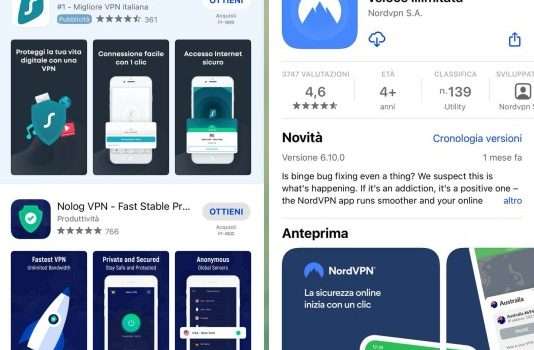
Una volta identificato il servizio premiamo sul tasto Ottieni accanto al nome per avviare il download dell’app VPN; se in passato abbiamo già scaricato l’app in questione troveremo l’icona della nuvola con la freccia verso il basso (al posto del tasto Ottieni), così da poter scaricare velocemente un’app già usata in passato. Non appena il download è terminato pigiamo sull’icona dell’app e, nella schermata iniziale, premiamo su Accedi, Sign in o Login per poter inserire le credenziali d’accesso dell’account creato per usufruire della VPN.
Dopo aver inserito le credenziali è necessario fornire il consenso a tutte le finestre d’avviso che compariranno sullo schermo, così da poter sbloccare appieno tutte le funzionalità del servizio; per connettersi è sufficiente scegliere una nazione o un server sulla mappa dell’app e premere su Connetti o su Connect per avviare la VPN su iPhone o su iPad.
Su alcune app è possibile anche connettersi immediatamente al server più veloce nelle vicinanze, senza dover ogni volta scegliere la nazione o il server manualmente: se l’app in questione offre questa funzione è possibile usufruirne premendo sul tasto Quick Connect (presente di solito nella prima schermata dell’app).
Per chiudere la connessione VPN non dobbiamo far altro che aprire nuovamente l’app e premere su Disconnect o voci simili.
Configurare VPN su iPhone e iPad (metodo manuale)
Oltre all’utilizzo dell’app è possibile configurare VPN su iPhone e iPad utilizzando il metodo manuale, ossia le impostazioni accessibili dal menu delle impostazioni dei dispositivi Apple. Questo metodo è utile per chi non vuole installare troppe app sul dispositivo e desidera passare velocemente da una VPN all’altra, richiede tuttavia qualche passaggio e dato in più da inserire.
Configurare una VPN su iPhone e iPad manualmente richiede alcuni passaggi specifici. Ecco una guida passo-passo:
- Raccogliere le informazioni della VPN: prima di tutto, avrai bisogno dei dettagli del servizio che hai scelto, come l’indirizzo del server, il tipo di VPN (IKEv2, IPSec, L2TP, etc.), il nome utente e la password.
- Aprire le Impostazioni su iPhone/iPad: tocca l’icona delle impostazioni sul tuo dispositivo.
- Accedere alla sezione VPN: scorri verso il basso e tocca “Generali”, quindi scorri nuovamente fino a trovare l’opzione “VPN”.
- Aggiungere una configurazione VPN: tocca “Aggiungi configurazione VPN…”.
- Selezionare il tipo di VPN: scegli il tipo di VPN che stai configurando (IKEv2, IPSec, L2TP, etc.).
- Inserire i dettagli della VPN: compila i campi con le informazioni raccolte, ovvero nome della VPN, indirizzo del server, ID remoto (che spesso corrisponde all’indirizzo del server) e nome utente.
- Inserire le credenziali di accesso: inserisci la password e, se richiesto, la chiave segreta o i dettagli del certificato.
- Salvare la Configurazione: tocca “Fine” per salvare le impostazioni.
- Connettersi alla VPN: attiva la VPN dall’elenco delle configurazioni disponibili.
- Verificare la Connessione: assicurati che l’icona VPN appaia nella barra di stato, indicando che la connessione è attiva.
A questo punto puoi navigare in sicurezza, protetto dalla VPN. Quando vorrai disconnetterti, potrai farlo semplicemente tornando al menu VPN e disattivando la connessione. Ricorda che i passaggi specifici possono variare leggermente a seconda del tipo di virtual private network che stai configurando. Assicurati perciò sempre di avere le informazioni corrette dal tuo provider.
Problemi frequenti
Durante il processo di configurazione VPN su iPhone e iPad si potrebbe ricorrere in questi problemi frequenti:
- Impossibile connettersi al server VPN scelto;
- Impossibile avviare la VPN manuale;
- Server VPN lento;
- Chiusura inaspettata dell’app.
Per quanto riguarda i primi due problemi, “Impossibile connettersi al server VPN scelto” e “Impossibile avviare la VPN manuale”, è importante seguire una serie di passaggi per cercare di risolverli.
- Verifica le credenziali VPN: controlla correttezza di nome utente, password e stato dell’abbonamento VPN.
- Controllo connessione Internet: assicurati che la tua connessione sia stabile; se necessario, riavvia il router.
- Cambio del server VPN: scegli un server diverso, possibilmente meno sovraccaricato.
- Revisione configurazione VPN: controlla accuratamente tutte le impostazioni inserite manualmente, incluse indirizzo del server e dettagli di sicurezza.
- Gestione software di Sicurezza: temporaneamente disattiva firewall o antivirus per testare la connessione VPN e verifica le eccezioni.
- Riavvio del dispositivo: un riavvio può risolvere problemi di connessione temporanei.
- Aggiornamenti software: appura che sia l’app sia il sistema operativo siano aggiornati.
- Supporto tecnico VPN: in caso di problemi persistenti, contatta l’assistenza del tuo servizio.
Se il problema non dovesse risolversi, considera l’idea di valutare altri servizi VPN.
Se invece si nota che il server VPN è lento si può provare a connettersi a un altro server della stessa nazione: questo risolverà gran parte dei problemi poiché alcuni server vengono sfruttati più di altri, esaurendo velocemente le risorse a disposizione.
Se l’app si chiude in maniera inaspettata portiamoci nel percorso Impostazioni -> Generali -> Aggiorna app in background e assicuriamoci che sia attiva la voce relativa all’app VPN che stiamo utilizzando. Il problema sull’app persiste? In questo caso può essere una buona idea disinstallare l’app e reinstallarla.
Qual è la migliore VPN per iOS?
Ma se volessimo scegliere le migliori VPN da configurare su iOS in base a dei parametri ben precisi? Se l’elenco dei servizi visti all’inizio della guida non vi ha chiarito del tutto le idee, vediamo qui di seguito le più valide per alcuni dei parametri di scelta più noti:
- Velocità di connessione: la migliore VPN per velocità di connessione è senza ombra di dubbio ExpressVPN che sfrutta il suo protocollo proprietario Lightway.
- Numero di server: avere un buon numero di server è fondamentale per connetterci in qualsiasi nazione e poter cambiare al volo server in caso di sovraccarico o di rallentamento della connessione. Da questo punto di vista i top del mercato sono PrivadoVPN, con server in 49 Paesi e 66 Città in tutto il mondo, e Cyberghost con oltre 9000 server sparsi per tutto il mondo (di cui 335 server di sola RAM in Italia, con larghezza di banda illimitata).
- Sicurezza e cifratura: tutti i servizi VPN offrono un buon livello di cifratura, ma chi eccelle da questo punto di vista è NordVPN che offre un livello di protezione inattaccabile anche sotto firewall o sotto sistemi di controllo della connessione (come per esempio il Great Firewall cinese).
- Compatibilità con iOS: la VPN dovrebbe avere un’app dedicata per iOS che sia compatibile con le ultime versioni di iPhone e iPad, offrendo un’interfaccia utente intuitiva e facile da usare.
- Servizio clienti: un servizio clienti affidabile e reattivo è fondamentale, preferibilmente con supporto 24/7 via chat o email, per aiutare a risolvere eventuali problemi tecnici.
- Funzionalità aggiuntive: alcune VPN offrono funzionalità extra come adblocker, protezione da malware, o la possibilità di usare la VPN su più dispositivi contemporaneamente.
- Politica di rimborso: una politica di rimborso o un periodo di prova gratuito permette di testare il servizio per assicurare che soddisfi le vostre esigenze prima di impegnarsi in un abbonamento.
In conclusione possiamo scegliere una delle VPN indicate nell’elenco puntato per andare sul sicuro e ottenere un buon livello di protezione. Per scoprire altri servizi validi si rimanda alla guida dedicata alle VPN per iPhone e iPad.
Conclusioni
In conclusione, imparare a configurare una VPN su iPad o iPhone è essenziale per migliorare la sicurezza e la privacy della propria esperienza online. Abbiamo esplorato sia le procedure di configurazione tramite app dedicata che il metodo manuale, presentando tutte le opzioni e casistiche.
Ci siamo soffermati su quali sono le migliori VPN per iOS, sottolineando l’importanza di scegliere un servizio affidabile che protegga efficacemente dati e privacy. Tra i criteri su cui basare la scelta troviamo la compatibilità con iOS, la sicurezza e la privacy, la velocità e la stabilità della connessione, la rete di server, la facilità d’uso, il servizio clienti.
Ricorda infine che una virtual private network è una componente critica della tua strategia di sicurezza digitale che protegge i tuoi dati sensibili da occhi indiscreti, sia navigando a casa che in luoghi pubblici.